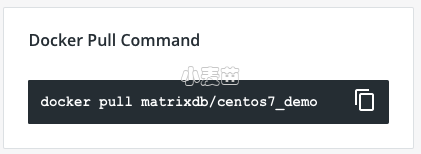原 在官方Docker环境中快速体验YMatrix数据库
Docker 部署
YMatrix 提供 Docker 运行环境,在 hub.docker.com 中的地址为https://hub.docker.com/u/matrixdb。
1. 从镜像仓库中拉取最新镜像
进入到主页选择 matrixdb/centos7_demo:
页面右边提供了拉取镜像的命令:
在终端中执行拉取命令:
1 | docker pull matrixdb/centos7_demo |
执行成功后,可以看到本地仓库已经包含了最新版本的镜像:
1 2 3 | $ docker images REPOSITORY TAG IMAGE ID CREATED SIZE matrixdb/centos7_demo latest 65d20762cc25 19 hours ago 1.65GB |
2. 创建容器
下面,基于获取的镜像创建容器:
1 | docker run -itd --name matrixdb -h matrixdb -p 5432:5432 -p 8240:8240 -p 8086:8086 matrixdb/centos7_demo |
注意!
-p 参数为主机与容器做端口映射,目的是为了从宿主机连接容器内的数据库。格式为-p 宿主机端口:容器端口
数据库连接使用端口5432
图形化管理界面使用端口8240
mxgate 使用端口8086
查看运行的容器:
1 2 3 | $ docker ps CONTAINER ID IMAGE COMMAND CREATED STATUS PORTS NAMES 87344882d280 matrixdb/centos7_demo "/home/mxadmin/entry…" 25 minutes ago Up 25 minutes 22/tcp, 7000/tcp mxdemo |
查看日志:
1 | docker logs -f matrixdb |
如果最后出现,则表示成功。
3. 登入容器并使用
3.1 登入容器
使用 docker exec 命令登入到运行的容器中:
1 | docker exec -it mxdemo /bin/bash |
3.2 切换为 mxadmin 用户
1 | su - mxadmin |